小米手机如何打开USB调试模式(详细步骤和注意事项)
- 百科知识
- 2024-07-31
- 75
作为一款广受欢迎的智能手机品牌,小米手机具备丰富的功能和强大的性能。在进行一些高级操作或开发者调试时,打开USB调试模式可以提供更多的便利。本文将为您详细介绍在小米手机上如何打开USB调试模式,并注意一些需要遵循的事项。
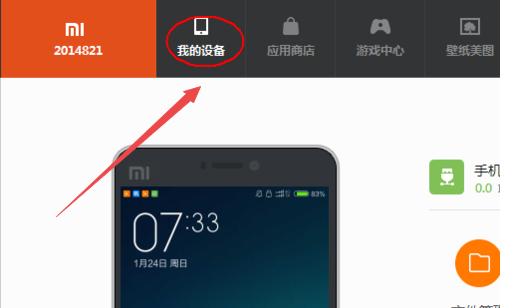
了解USB调试模式的作用和意义
USB调试模式是一种允许设备与电脑之间进行通信和数据传输的模式。通过打开USB调试模式,您可以在小米手机与电脑之间进行文件传输、调试应用程序、安装驱动等操作,方便快捷地进行手机管理和开发者工作。
准备工作:启用开发者选项
在您开始打开USB调试模式之前,需要先启用开发者选项。打开手机设置,滑动到“关于手机”选项,并连续点击“MIUI版本”直到弹出提示“您已进入开发者模式”。
打开开发者选项
回到设置菜单,找到新出现的“开发者选项”。进入该选项后,将开关打开,确保开发者选项已启用。
打开USB调试模式
在开发者选项中,找到并点击“USB调试”选项。系统会弹出一个确认对话框,提示您是否要打开USB调试模式。点击确认后,USB调试模式将被启用。
连接手机与电脑
使用USB数据线将小米手机与电脑相连。在连接之前,请确保电脑已安装了相关的驱动程序。
允许USB调试的授权
当您首次连接手机与电脑时,在手机上会弹出一个对话框询问是否允许该电脑进行USB调试。点击确认后,将会建立起USB调试模式的连接。
注意事项一:谨慎使用USB调试模式
USB调试模式可以让手机与电脑之间实现更高级的交互,但同时也会增加一些风险。建议谨慎使用USB调试模式,并仅在必要时开启。
注意事项二:仅信任可靠设备
为了防止数据安全问题,建议只信任您熟悉并且可信任的电脑设备。仅允许那些您信任的电脑进行USB调试连接。
注意事项三:及时关闭USB调试
当您完成了USB调试的相关操作后,请及时关闭USB调试模式。这样可以避免未授权的访问和数据泄露的风险。
注意事项四:了解手机型号的特殊性
不同型号的小米手机可能会有一些特殊设置,有些型号需要进入更深层次的设置菜单才能找到开发者选项。请查阅对应手机型号的官方文档或寻求专业支持。
通过USB线缆进行文件传输
打开USB调试模式后,您可以通过USB线缆在小米手机和电脑之间进行快速文件传输。选择适当的文件管理器工具,通过连接线缆即可实现手机与电脑的文件互传。
在电脑上进行应用程序调试
通过USB调试模式,您可以将小米手机与电脑连接起来,在电脑上进行应用程序调试和开发工作。使用AndroidStudio等开发环境,通过USB线缆将手机与电脑连接即可开始工作。
安装小米手机驱动程序
在某些情况下,您的电脑可能需要安装小米手机驱动程序才能正常进行USB调试。请到小米官方网站下载并安装相应的驱动程序。
解决常见问题:无法开启USB调试
如果您在尝试打开USB调试模式时遇到问题,可能是因为未正确启用开发者选项或存在其他设置冲突。您可以尝试重启手机、更新系统或参考官方文档来解决问题。
通过打开USB调试模式,小米手机可以与电脑之间进行更便捷的数据传输和调试工作。在使用USB调试模式时,务必注意数据安全和授权问题,并及时关闭USB调试模式以确保手机的安全性。
如何打开小米USB调试模式
小米手机作为一款功能强大的智能手机,其中的USB调试模式更是用户互联的重要工具。本文将详细介绍如何打开小米手机的USB调试模式,帮助读者轻松实现手机与电脑之间的互联。
1.什么是USB调试模式
USB调试模式是一种特殊的设置,通过该模式,用户可以在电脑上操作手机,进行文件传输、应用调试以及数据备份等操作。打开USB调试模式后,用户可以通过USB数据线将手机与电脑连接,并实现双向数据传输。
2.为什么需要打开USB调试模式
打开USB调试模式后,用户可以在电脑上更方便地管理手机,进行文件传输、软件调试等操作。一些第三方工具也需要通过USB调试模式来实现特定功能,因此打开USB调试模式对于技术人员和开发者尤为重要。
3.打开小米手机的USB调试模式的步骤
在手机上进入“设置”菜单,然后找到“关于手机”的选项,点击进入。在关于手机界面中,找到“版本号”选项,并连续点击7次,即可激活开发者选项。返回上一级菜单,在“附加设置”中找到“开发者选项”,点击进入。在开发者选项界面中,找到“USB调试”选项,打开开关即可。
4.小米手机USB调试模式的安全设置
为了保证用户的数据安全,小米手机在打开USB调试模式后会弹出一个安全提示框。用户需要确认并授权电脑进行调试操作。用户还可以在开发者选项中设置“指纹解锁和USB调试”,通过指纹识别来增强安全性。
5.常见问题及解决方法:无法打开USB调试模式
有时候用户可能会遇到无法打开USB调试模式的问题,这可能是因为未正确连接手机和电脑、驱动程序未安装或手机系统版本较低等原因导致的。解决方法包括检查数据线连接、安装驱动程序、升级手机系统等。
6.常见问题及解决方法:USB调试模式下无法识别手机
有时候用户在USB调试模式下连接手机到电脑后,电脑无法正确识别手机。解决方法包括更换USB数据线、尝试其他USB接口、重启手机和电脑等。
7.常见问题及解决方法:USB调试模式对电脑安全有影响吗
USB调试模式的打开不会对电脑的安全性造成直接影响。但是,用户在连接到未知的电脑时需要谨慎操作,以防止遭受恶意软件攻击或数据泄露。建议只在信任的电脑上进行USB调试操作。
8.常见问题及解决方法:如何关闭USB调试模式
如果用户不再需要使用USB调试模式,可以在手机的设置中找到开发者选项,然后关闭“USB调试”开关即可。关闭USB调试模式可以提高手机的安全性。
9.USB调试模式与其他调试模式的区别
USB调试模式是一种用于连接手机与电脑的特殊模式,与其他调试模式(如ADB模式、Fastboot模式)不同。USB调试模式主要用于文件传输、应用调试等操作,而ADB模式和Fastboot模式则用于系统调试和刷机等高级操作。
10.USB调试模式在开发中的应用
对于开发者来说,USB调试模式是开发和测试应用程序的重要工具。通过USB调试模式,开发者可以在电脑上安装、调试和测试应用程序,提高开发效率和应用质量。
11.USB调试模式在数据备份中的作用
用户在打开USB调试模式后,可以通过电脑上的数据管理软件,将手机中的数据备份到电脑上。这样,即使手机出现故障或丢失,用户的重要数据也能得到保留。
12.USB调试模式在文件传输中的应用
打开USB调试模式后,用户可以使用USB数据线连接手机与电脑,通过电脑上的文件管理器来传输文件。这样,用户可以方便地将照片、音乐、视频等文件从手机复制到电脑,或者将电脑上的文件传输到手机中。
13.USB调试模式在软件调试中的应用
对于开发者和技术人员而言,通过USB调试模式,可以在电脑上直接调试和测试手机应用程序。这样,开发者可以更方便地查看应用程序的日志、运行状态等信息,以便进行程序调优和问题排查。
14.USB调试模式在固件升级中的应用
有时候,小米手机会通过USB调试模式进行固件升级。用户只需将手机连接到电脑上,并使用相应的固件升级工具,即可轻松完成手机系统的更新。
15.
通过本文的介绍,我们了解了如何打开小米手机的USB调试模式,并掌握了一些常见问题的解决方法。通过打开USB调试模式,用户可以方便地进行文件传输、应用调试以及数据备份等操作,提高了手机与电脑之间的互联效率。但同时,我们也要注意安全问题,避免在不信任的环境下进行USB调试操作。
版权声明:本文内容由互联网用户自发贡献,该文观点仅代表作者本人。本站仅提供信息存储空间服务,不拥有所有权,不承担相关法律责任。如发现本站有涉嫌抄袭侵权/违法违规的内容, 请发送邮件至 3561739510@qq.com 举报,一经查实,本站将立刻删除。